4 métodos para fazer backup de contatos do iPhone com/sem iTunes
A importância de se preparar com antecedência para se proteger de alguns problemas é muito importante. Uma dessas questões é perder contatos no iPhone. Se você estiver usando um iPhone, é importante fazer backup dos contatos do iPhone regularmente por vários motivos. Há muitas pessoas que perderam oportunidades apenas porque perderam o contato com a pessoa que deveria ajudá-las. Quando você perde seu telefone sem fazer backup dos contatos, há uma grande probabilidade de que você nunca consiga recuperar todos os seus contatos. Além disso, você terá que passar por algum estresse para voltar, mesmo que possa se recuperar. É possível evitá-los apenas fazendo backup dos contatos do iPhone regularmente.
Felizmente, existem muitas maneiras de fazer backup dos contatos do iPhone. Aqui estão 4 métodos sobre como fazer backup de contatos do iPhone, classificados em ordem de facilidade. Com a ajuda de qualquer um desses 4 métodos, você não precisa se arrepender da próxima vez que perder o telefone ou perder dados no iPhone que incluam seus contatos, pois poderá restaurar todos os seus contatos facilmente.
- Método 1. Como fazer backup dos contatos do iPhone com o iTunes?
- Método 2. Faça backup seletivo dos contatos do iPhone no computador ou dispositivo sem o iTunes
- Método 3. Como fazer backup dos contatos do iPhone para o iCloud
- Método 4. Como fazer backup e exportar contatos do iPhone para e-mail
Método 1. Como fazer backup dos contatos do iPhone com o iTunes?
Geralmente, podemos fazer backup o iPhone com o iTunes. Mas fazer backup com o iTunes obviamente não é a melhor opção porque os contatos de backup não podem ser acessados individualmente ou restaurados seletivamente. Bem, temos que dizer que também é uma maneira de fazer backup dos contatos do iPhone, não é?
Siga estas etapas para fazer backup dos contatos do iPhone com o iTunes.
- Abra o iTunes e conecte seu iPhone a um computador.
- Seu telefone é detectado automaticamente pelo iTunes.
- Clique na guia ‘Dispositivo’.
- Localize ‘Resumo’ e clique em ‘Fazer backup agora’.
- Em seguida, o iTunes fará backup de todos os dados do seu telefone.
Acesse encontre o local de backup do seu iPhone.

Observe que esse método não oferece backup seletivo. Faz backup de todo o conteúdo do telefone e não apenas do seu contato. Se você deseja fazer backup seletivo e também acessar o contato no formato de arquivo correto, o DrFoneTool é a melhor opção para você.
Método 2. Faça backup seletivo dos contatos do iPhone no computador ou dispositivo sem o iTunes
O backup seletivo é um meio de fazer backup apenas dos contatos necessários, mesmo quando você tem uma lista de contatos. Este é o método de backup usado em DrFoneTool – Backup do telefone (iOS) e se você está procurando uma oportunidade para descartar alguns contatos irrelevantes, aqui está. O software do DrFoneTool salvou muitas pessoas de perder seus contatos quando encontram um problema onde seus iPhones são formatados ou quando perdem seus telefones.

DrFoneTool – Backup do telefone (iOS)
Faça backup seletivo de seus contatos do iPhone em 3 minutos!
- Um clique para fazer backup de todo o dispositivo iOS para o seu computador.
- Permita a visualização e exportação seletiva de contatos do iPhone para o seu computador.
- Sem perda de dados nos dispositivos durante a restauração.
- Funciona para todos os dispositivos iOS. Compatível com a versão mais recente do iOS.

Como fazer backup dos contatos do iPhone com o DrFoneTool?
1. Instale o DrFoneTool em seu computador e conecte seu iPhone ao computador.
2. Selecione Backup do telefone nas ferramentas.

3. Este estágio permite que você inicie o backup de contato real. Selecione Contatos entre todos os tipos de arquivos suportados e clique em ‘Backup’ e pronto! O backup é feito para você. Observe que você também pode fazer backup de iMessages, mensagens do Facebook, fotos, mensagens etc.

4. Parabéns! Você finalmente fez backup de seus contatos do iPhone, mas precisa salvá-los no seu PC. DrFoneTool oferece a oportunidade de você salvar nos formatos .html, .vcard ou .csv.
5. Basta clicar em ‘Exportar para PC’ e salvá-lo no formato de sua escolha. A vantagem de usar esse método é que geralmente é mais fácil e rápido fazer backup e recuperar, além de ser muito confiável.

Método 3. Como fazer backup dos contatos do iPhone para o iCloud?
Fazer backup dos contatos do iPhone com o iCloud permite que você faça tudo no seu iPhone. Mas leva muito tempo para concluir o backup e você não pode acessar o contato com backup.
Aqui estão as etapas para fazer backup dos contatos do iPhone com o iCloud.
- Toque em ‘configurações’ no seu iPhone e clique em ‘iCloud’.
- Coloque o seu WiFi e insira os detalhes da sua conta do iCloud.
- A tela do iCloud aparece como mostrado acima. Clique em contatos e, em seguida, mescle.
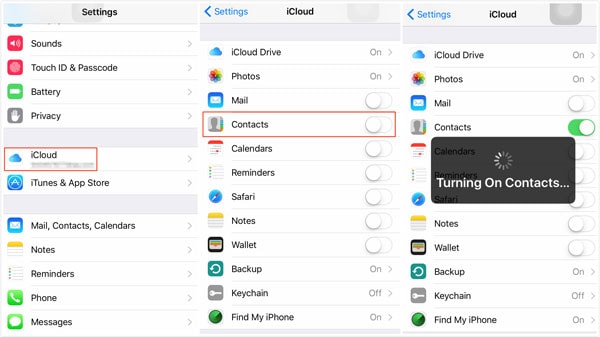
4. Clique em ‘Armazenamento e Backup’ conforme mostrado abaixo.
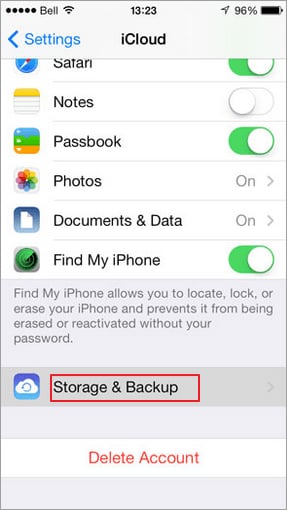
5. Selecione ‘Backup do iCloud’ e clique em ‘Fazer backup agora’
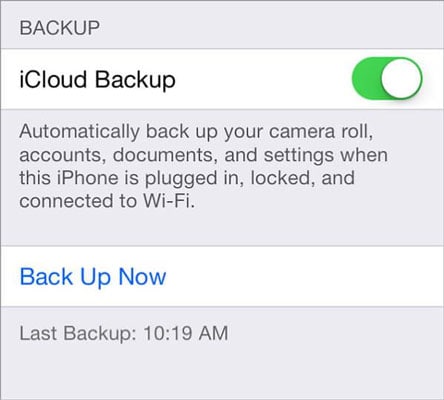
6. O backup é iniciado, mas o processo pode levar algum tempo para ser concluído.
Método 4. Como fazer backup e exportar contatos do iPhone para e-mail
Este é outro meio de fazer backup dos contatos do iPhone. Aqui está um guia simples para fazer backup e exportar contatos para seu e-mail.
Como fazer backup de contatos do iPhone por e-mail
- Primeiro, clique em configurações e selecione ‘Mail, Contact, Calendar’ como mostrado na figura acima.
- Uma nova página aparece, selecione ‘Adicionar conta’ na nova página.
- Na lista de opções, clique em ‘Trocar’.
- Insira as informações necessárias para seus detalhes de e-mail.
- Na página seguinte, selecione ‘Salvar e exportar’. Pronto, você exportou e salvou nos contatos.
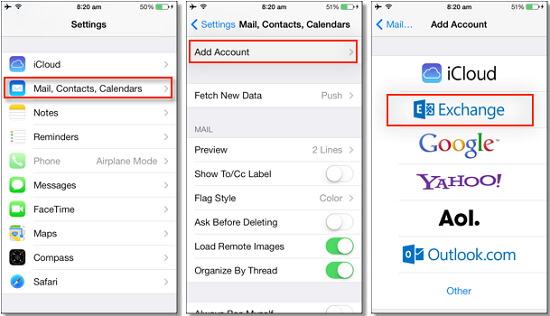
Backup de contatos do iPhone com e-mail
Nota final
Depois de experimentar todas as 4 opções, recomendamos o método do software DrFoneTool para fazer backup dos contatos do iPhone. É muito mais fácil, pois seu backup pode ser iniciado em menos de 3 cliques em comparação com outros métodos que exigem etapas mais longas. A implicação disso é que mesmo um novato pode usar o aplicativo com pouca ou nenhuma orientação. Você também pode visualizar facilmente seus contatos do seu laptop, se desejar. Além disso, você não precisa de uma conexão com a Internet, como os 2 últimos métodos, onde uma falha de rede pode fazer com que seus contatos não sejam copiados. Isso pode levar a uma falsa sensação de segurança até que você precise dos contatos, apenas para perceber que eles não estão lá.
Artigos Mais Recentes

